
ผู้ใช้ส่วนใหญ่มักจะต้องเผชิญกับความจำเป็นในการใส่สัญลักษณ์ของความซบเซาใน Word - บ่อยครั้งที่ "ความต้องการ" นี้ถูกเพิกเฉย แต่บางครั้งก็ยังคงมีการเน้นที่เหมาะสมในคำพูด (หรือมากกว่าตัวอักษรที่เป็นรูปธรรม) เป็นที่ต้องการหรือบังคับตัวอย่างเช่นหากเอกสารข้อความถูกสร้างขึ้นเพื่ออ่านเด็ก
เราให้ความสำคัญกับคำ
น่าเสียดายที่ใน Microsoft Word ไม่มีความเป็นไปได้ในการทำให้กระบวนการในการทำงานเป็นไปโดยอัตโนมัตินั่นคือมันเป็นไปไม่ได้ที่จะทำให้โปรแกรมวางไว้อย่างที่สามารถทำได้เช่นเดียวกับการถ่ายโอนคำ แม่นยำยิ่งขึ้นในโปรแกรมแก้ไขข้อความคุณสามารถทำได้อย่างอิสระด้วยตนเองทำให้แต่ละความเครียดผ่านตัวอักษรที่ต้องเป็น เราจะบอกเกี่ยวกับวิธีที่เป็นไปได้ทั้งหมดในการดำเนินการนี้ต่อไปวิธีที่ 2: การแปลงรหัส
เมื่อเพิ่มเครื่องหมายจินตนาการตามวิธีก่อนหน้านี้คุณอาจสังเกตเห็นว่ามีรหัสเช่นเดียวกับการรวมคีย์ที่แนบมา เมื่อระบุก่อนและกดที่สองคุณสามารถแปลงค่าตัวเลขเป็นสัญญาณที่น่าสนใจ
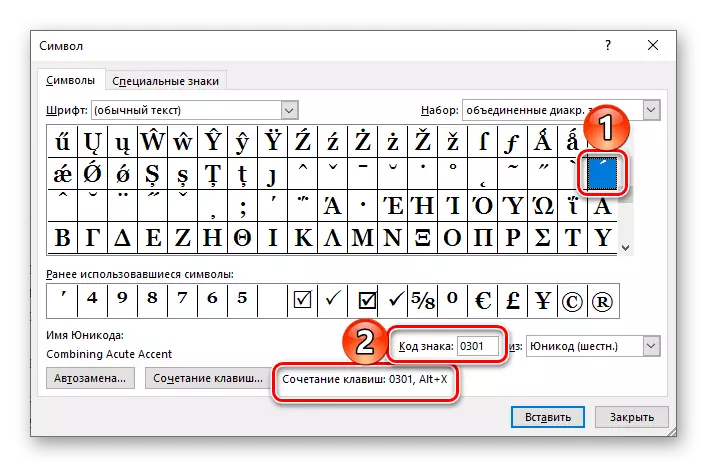
- ติดตั้งตัวชี้เคอร์เซอร์หลังจากตัวอักษรนั้นในคำว่าการเน้นควรตก (ตัวอย่างเช่นในคำว่า "ทุกวัน" ต้องติดตั้งเคอร์เซอร์หลังจากตัวอักษรตัวที่สาม "E")
- ป้อนหมายเลข "0301" โดยไม่มีเครื่องหมายคำพูดด้านหลังจดหมายนี้ทันที
- กดปุ่ม "Alt + X" หลังจากนั้น "E" ตัวอักษร "ทุกวัน" จะปรากฏในคำว่า "ทุกวัน"
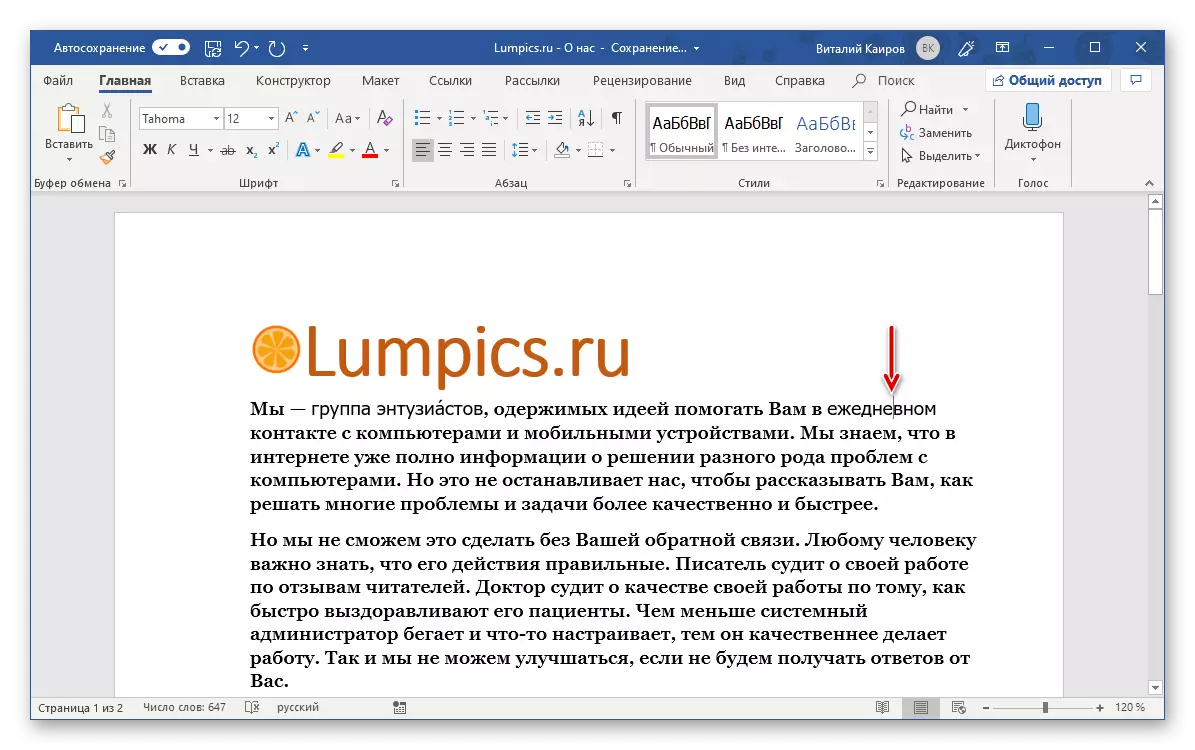
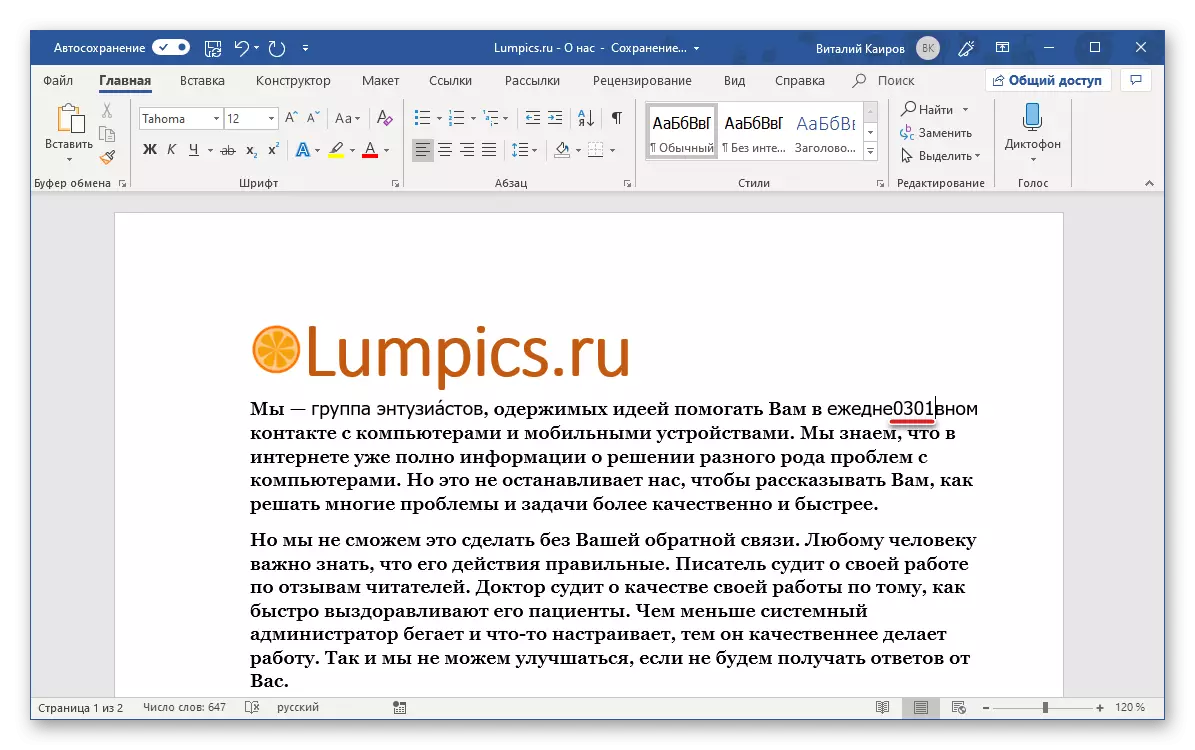

บันทึก:หลังจากที่คุณเพิ่มเครื่องหมายสำเนียงในคำว่าโปรแกรม Word จะรับรู้ถึงคำนี้ว่าผิดโดยเน้นไปที่มันเป็นเส้นหยักสีแดง หากต้องการลบออกให้คลิกที่ปุ่มเมาส์ขวาและเลือกรายการ"การสะกดคำ"แล้ว"ข้ามทั้งหมด"หรือ"เพิ่มไปยังพจนานุกรม".
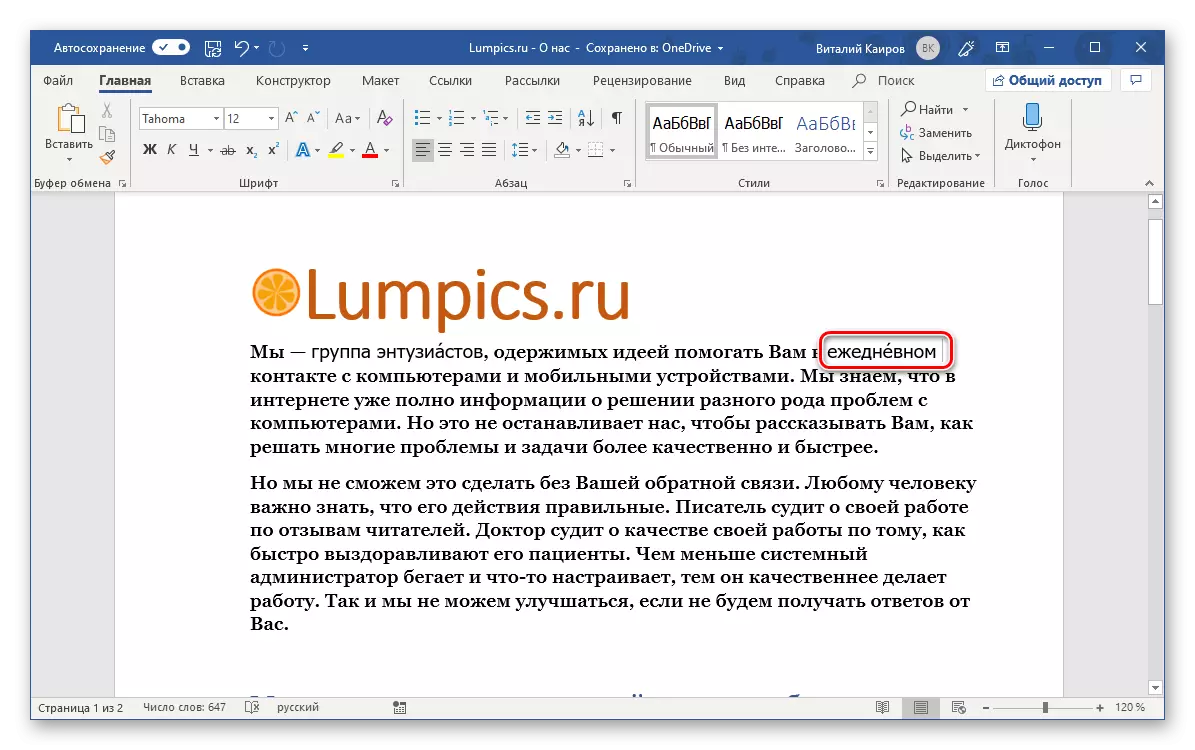
วิธีที่ 3: การรวมคีย์
มีวิธีการง่าย ๆ อีกวิธีหนึ่งที่ช่วยให้คุณให้ความสำคัญกับตัวอักษรที่ต้องการในคำ อัลกอริทึมสำหรับการดำเนินการนั้นไม่แตกต่างจากข้างต้นมากโดยมีความแตกต่างเพียงอย่างเดียวแทนที่จะป้อนและแปลงรหัสเราจะใช้ชุดคีย์ที่สามารถเรียกได้ว่ารหัส
บันทึก:วิธีนี้ใช้ได้เฉพาะกับคีย์บอร์ดที่มีบล็อกดิจิตอล (Numpad) เท่านั้น
- เช่นเดียวกับในกรณีก่อนหน้าให้วางสายการบินสำหรับจดหมายที่จำเป็นต้องมีการเน้น (ในตัวอย่างของเราคือตัวอักษร "o" คำ "อุปกรณ์"
- ตรวจสอบให้แน่ใจว่าโหมด Numlock เปิดใช้งานนั่นคือสำหรับหน่วยแป้นพิมพ์ดิจิตอลโหมดอินพุตตัวเลขจะเปิดโดยตรงยึดคีย์ "alt" และพิมพ์การรวมกัน "769" จากนั้นปล่อย "alt"
- การเน้นจะถูกใส่ในจดหมายที่คุณกำหนดตอนนี้คุณต้องทำสิ่งที่คล้ายกันกับคำอื่น ๆ ที่มีอยู่ในเอกสารข้อความและประกอบด้วยพยางค์มากกว่าหนึ่งคำ
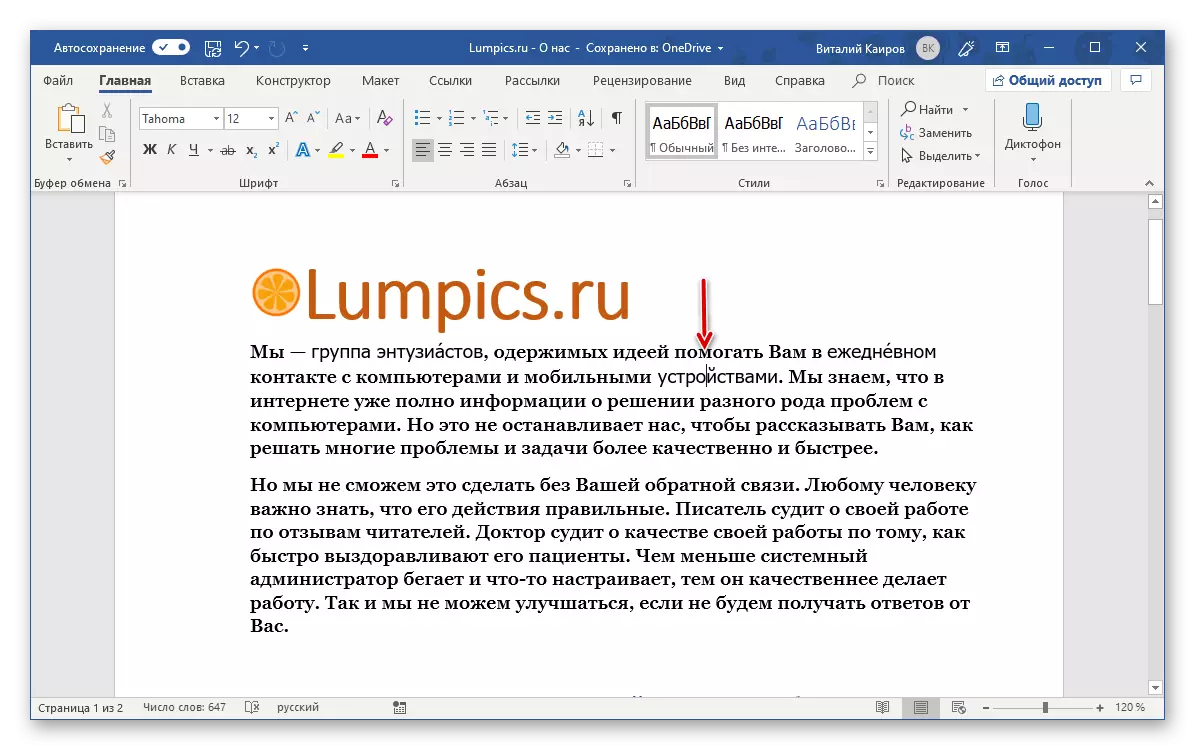
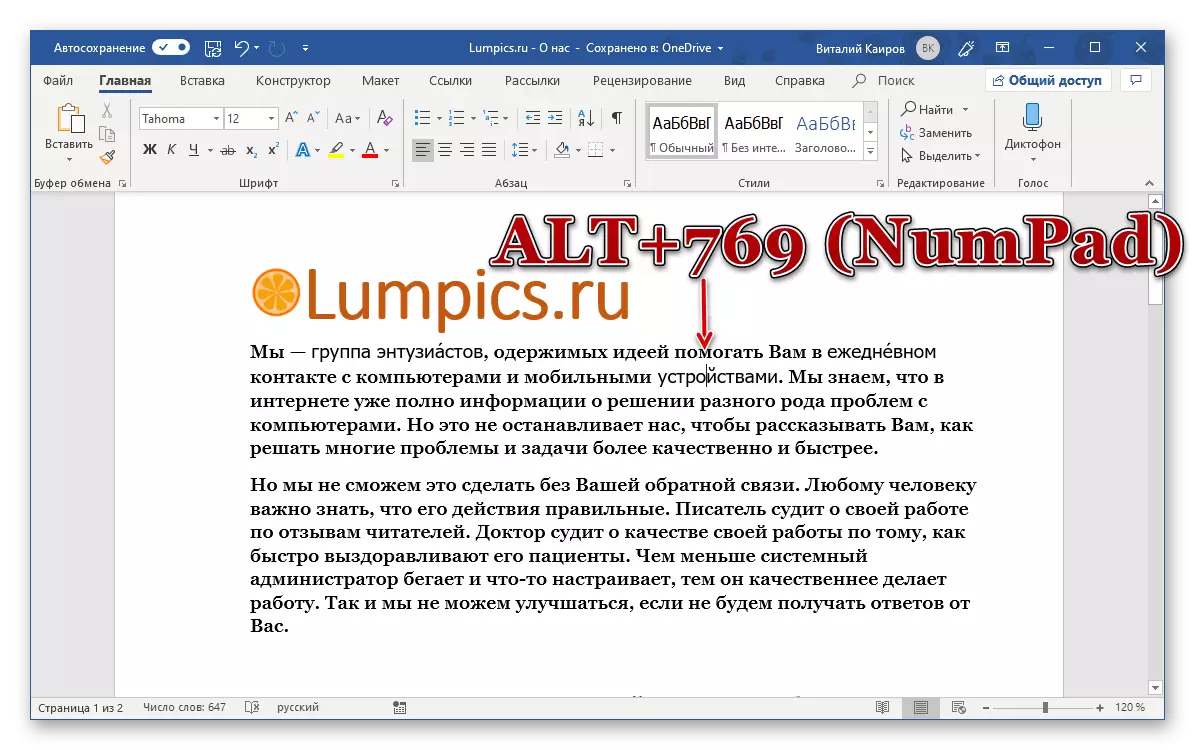
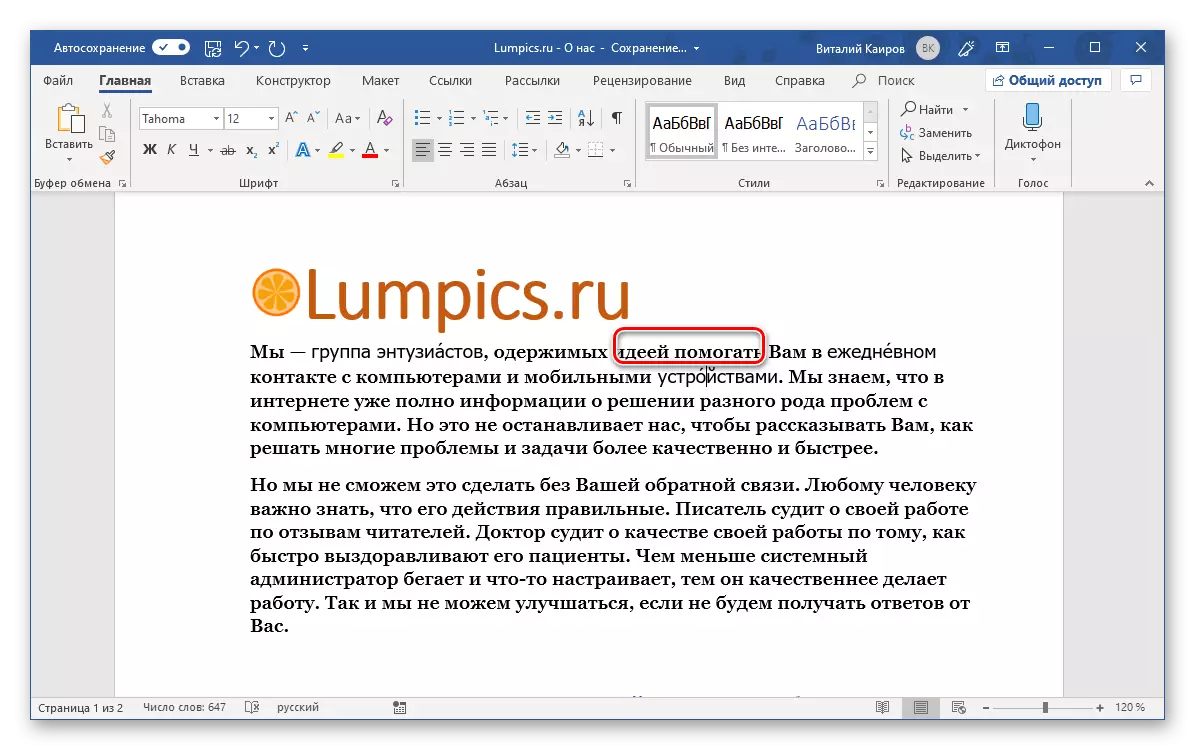
เช่นเดียวกับในวิธีการก่อนหน้าเพิ่มคำที่เน้นในพจนานุกรมหรือข้ามเพื่อตรวจสอบขีดล่างสีแดง
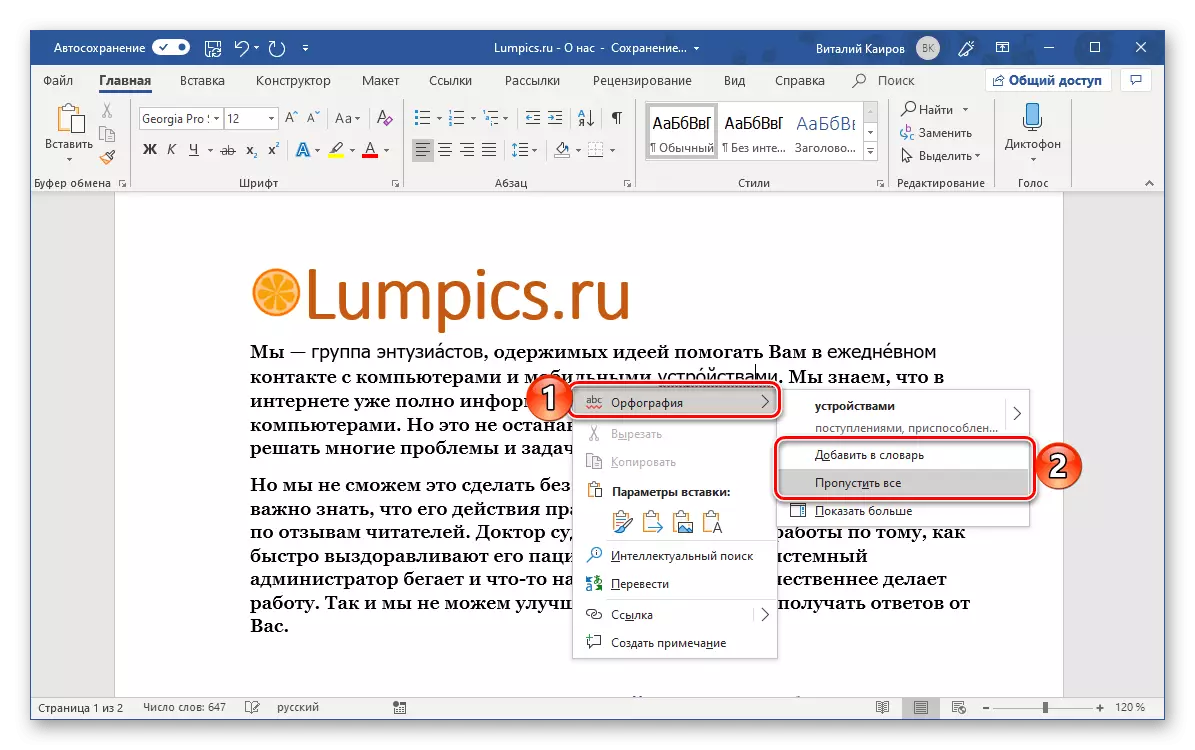
ในทุกวิธีที่เราได้พิจารณาวิธีการจัดเตรียมในคำนี้มันเป็นสิ่งนี้ที่สามารถเรียกได้ว่าง่ายที่สุด แต่ยังคำนึงถึงสิ่งนี้มันสามารถง่ายขึ้นได้ง่าย - แทนที่จะเป็น "alt + 769" คุณสามารถกำหนดใด ๆ อื่น ๆ การผสมผสานที่สะดวกสำหรับคุณ สิ่งสำคัญคือมันไม่ได้รับการแก้ไขโดยฟังก์ชั่นอื่น ๆ หรือเครื่องมือแก้ไขข้อความ
- ทำซ้ำขั้นตอนที่อธิบายไว้ในขั้นตอน№1-3ของวิธีแรกของบทความนี้ เมื่ออยู่ในหน้าต่าง "สัญลักษณ์" ไฮไลต์สัญญาณความเครียด
- คลิกที่นี่ที่หน้าต่างพื้นที่ด้านล่างพร้อมปุ่ม "แป้นพิมพ์ ... "
- ในแถว "คีย์ผสมใหม่" ให้ป้อนการรวมกันที่คุณต้องการเน้นด้านบนตัวอักษรนั่นคือกดปุ่มเหล่านี้บนแป้นพิมพ์
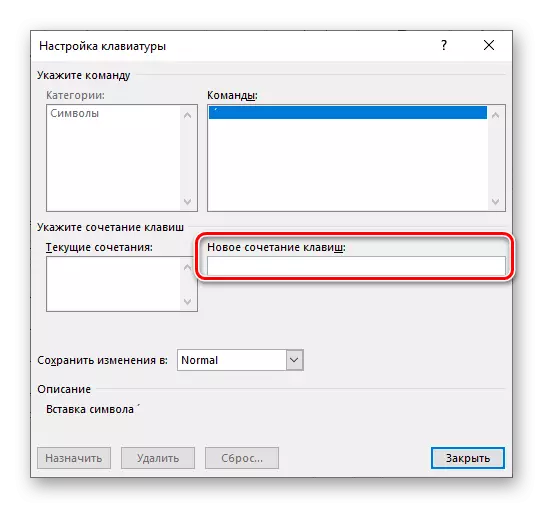
ต้องทำสิ่งนี้แล้วคลิกที่ปุ่ม "แต่งตั้ง"
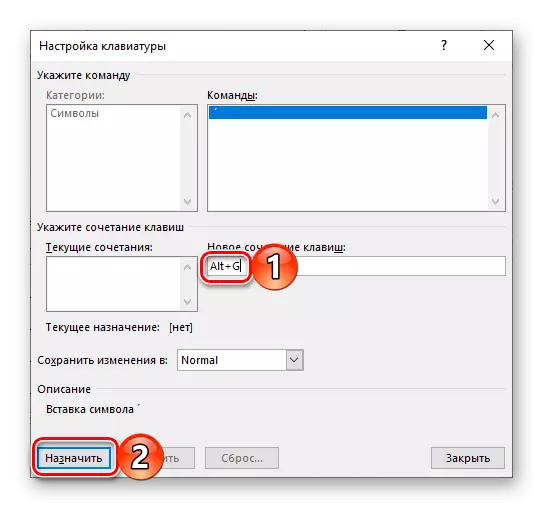
หลังจากนั้นคุณสามารถ "ปิด" และหน้าต่างนี้และหน้าต่างการแทรกของตัวละคร
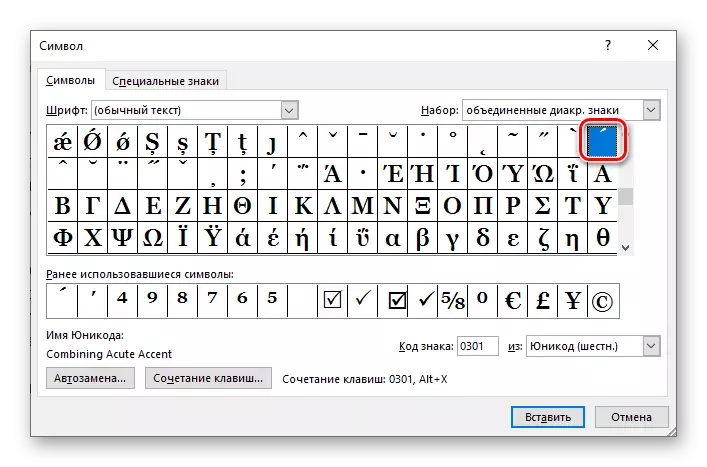
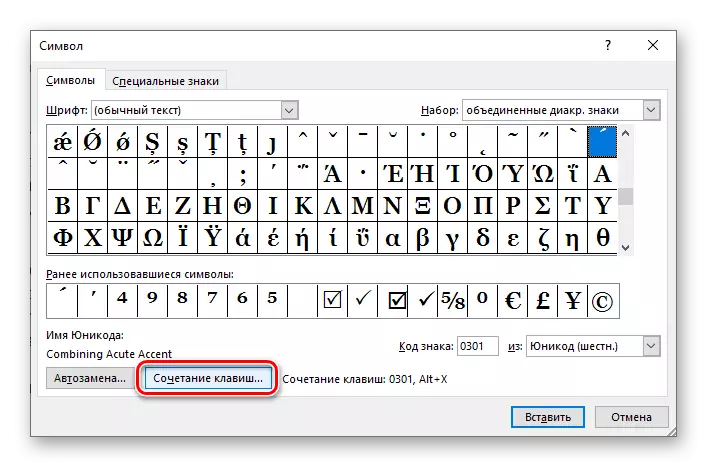
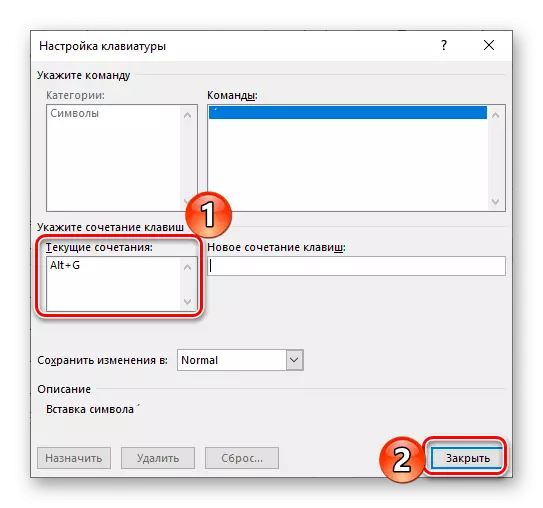
คำแนะนำ:เป็นการดีที่สุดที่จะกำหนดการผสมผสานที่เรียบง่ายของสองปุ่มเพื่อทำฟีเจอร์นี้ (เช่นอื่น ๆ ) - "Ctrl + Symbol"หรือ"Alt + Symbol" (ในกรณีนี้สัญลักษณ์มีความหมายถึงตัวอักษรตัวเลขหรือเครื่องหมาย) และเป็นการดีกว่าที่จะเลือกตัวเลือกที่สองเพราะที่ "จับคู่" แรกมีชุดค่าผสมค่อนข้างน้อยที่รับผิดชอบในการโทรหาเครื่องมือหลักและทำงานฟังก์ชั่น MS Word
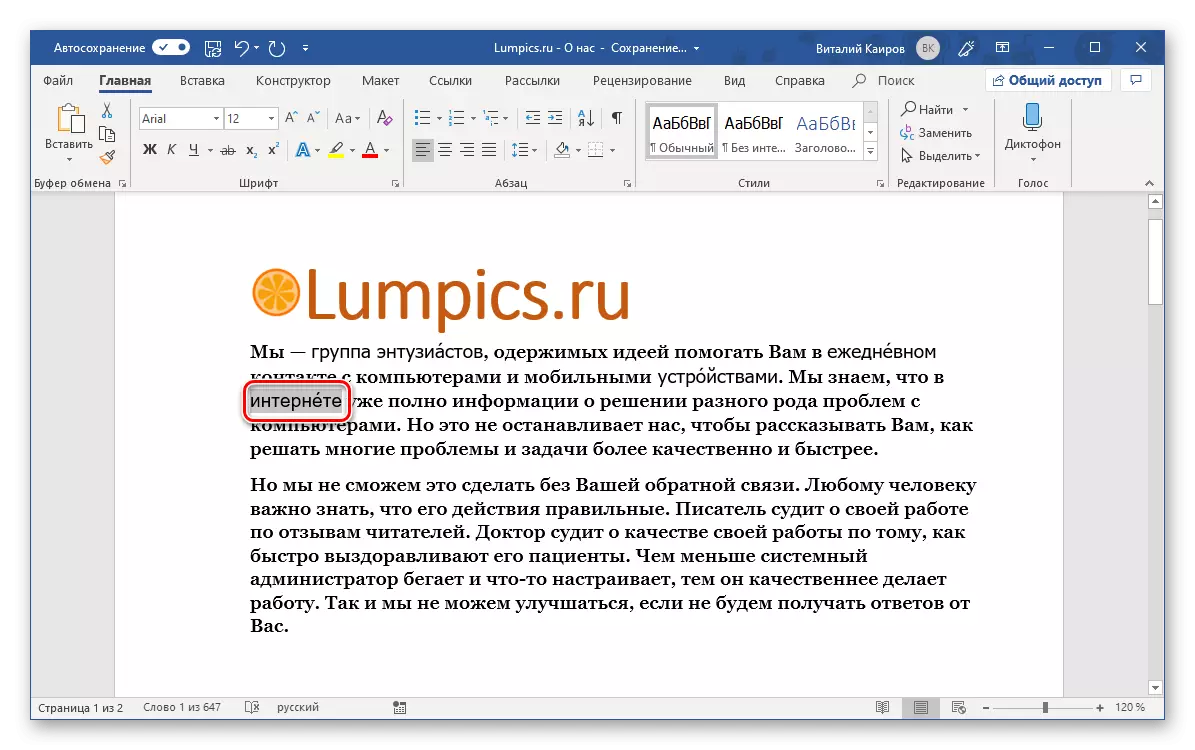
การใช้ปุ่มลัดจะช่วยลดความยุ่งยากและความเร็วในการทำงานด้วยเอกสารใน Word คุณสามารถเรียนรู้จากบทความด้านล่างได้อย่างไร
อ่านเพิ่มเติม: แป้นพิมพ์ลัดสำหรับการทำงานที่สะดวกใน Word
บทสรุป
ตอนนี้คุณรู้วิธีการให้ความสำคัญกับตัวอักษรผ่านคุณสมบัติมาตรฐานของ Microsoft Word เท่านั้น
